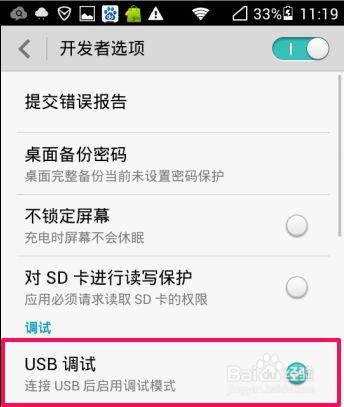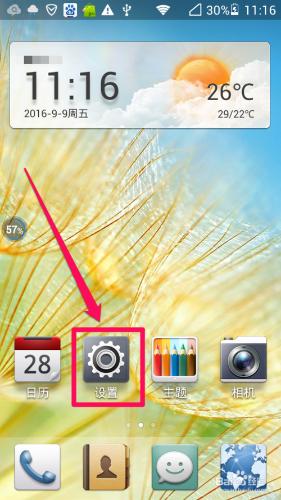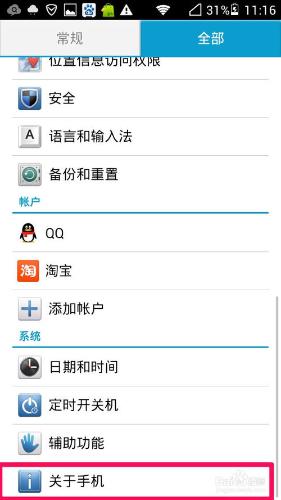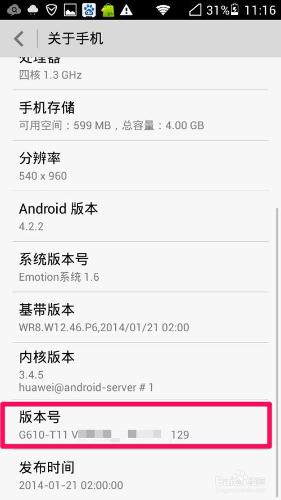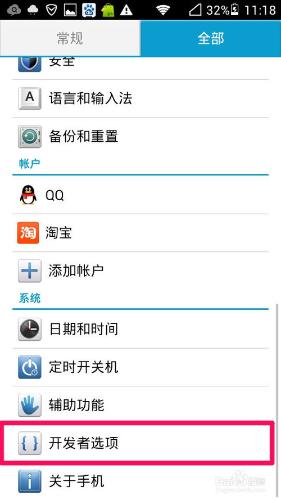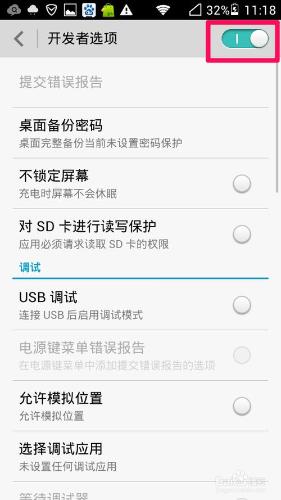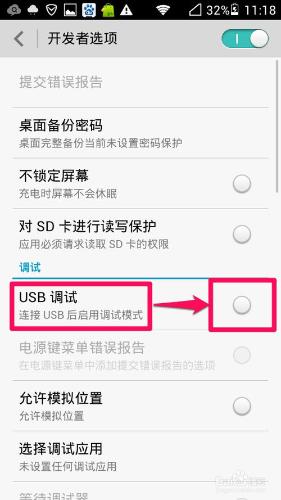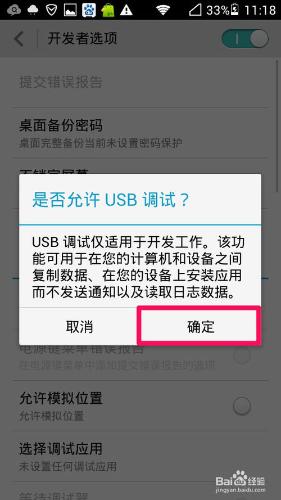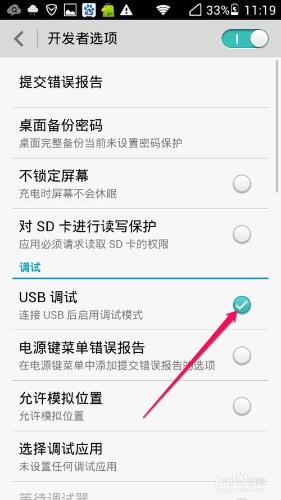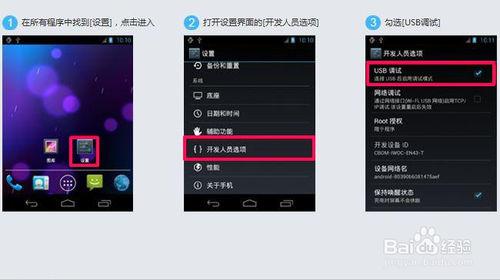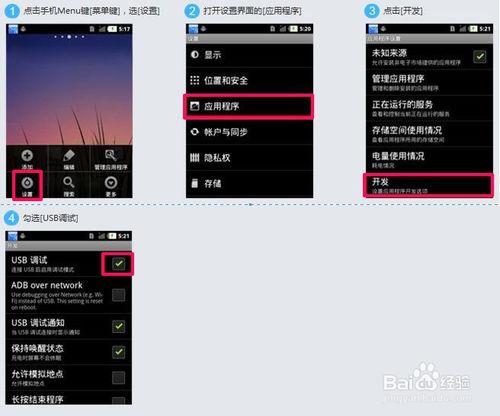在使用android系統手機時,有時會需要刷機或獲取系統檔案許可權等情況,如用刷機精靈刷機,但是,外部的程式要操作或控制系統,就必須獲得root許可權,在獲得root許可權前,必須先開啟USB調式模式才行,在預設下,android系統USB調式模式是關閉的,那要如何強制開啟USB調式模式呢?
工具/原料
Andriod系統的手機
資料線
Andriod4.2-4.4版本
Andriod系統版本不同,開啟USB調式模式的方法也不同,Andriod4.2到Andriod6.0版本的設定方法是一樣的,先介紹這幾個版本。
先開啟手機,在桌面開啟“設定”選單。如果桌面沒有設定選單,那就從手機頂部拖下快捷欄,裡面有“設定”選單。
進入設定選單選項後,在最下端,找到並開啟“關於”或“關於手機”。
在關於手機介面,找到“版本號”,連續不繼地點選7次。
返回設定介面,就會出現“開發者選項”,開啟進入。
在開發者選項介面的右上角,先啟用“開發者選項”。
再找到“USB調式”選項,勾選這一項。
彈出一個提示視窗,點“確定”即可。
當USB調式被勾選上以後,USB調式模式就打開了。
Andriod4.0-4.1.2版本
Andriod4.0到4.1.2版本,USB調式模式開啟方式與上面略有不同,但大概設定都差不多,簡單介紹一下操作步驟。設定->開發人員選項->USB調式。
Andriod 2.1-2.3.7版本
Andriod 2.1-2.3.7這幾個版本比較低,USB調式模式設定方法如下:設定->應用程式->開發->USB調式。
注意事項
這裡只適用於安裝android系統的手機。
USB調式模式開啟後,就可以用資料線連線電腦,就可以在電腦進行刷機或各種操作了。